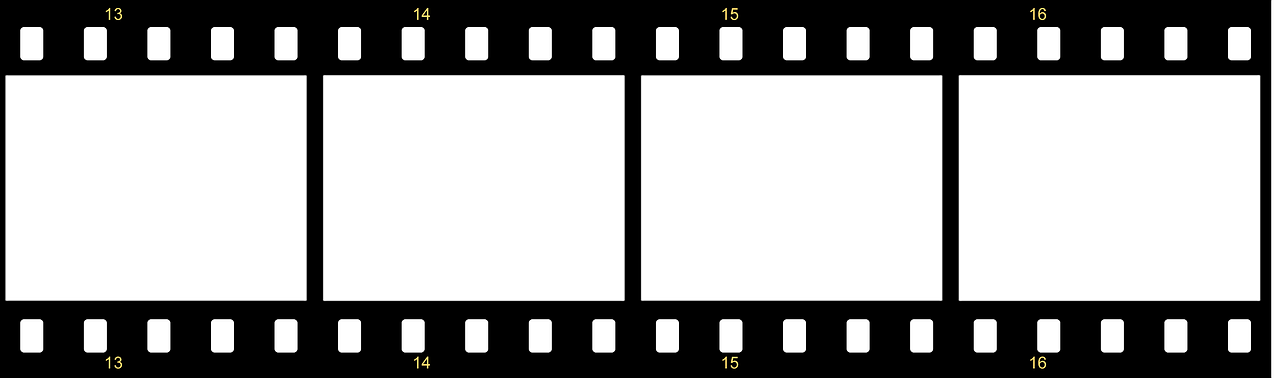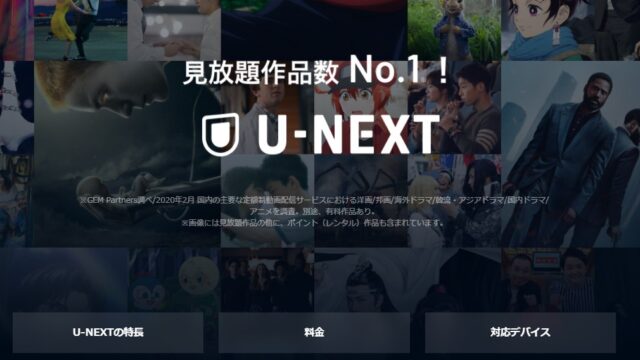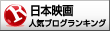どうもシロクマゴロウです。
アマゾンプライムビデオをテレビで見たいけど、据え置き型ゲーム機を持っていない人に向けて、安価な方法をご紹介したいと思います。
もちろんアマゾンプライムビデオはパソコンやスマホやタブレットで見ることはできます。
また、最近の学生さんはパソコンをもっていなくて、スマホの小さな画面だけで楽しんでいる人もいるそうです。
しかし多くの方が、すでに家にあるテレビの大きな画面でみたいと思われるのではないでしょうか。
そんな方々に朗報です!
アマゾンプライムビデオをテレビで見たいけど、出費を抑えたい人に向けて、安価な方法をご紹介したいと思います。

アマゾンプライムビデオをテレビで見るには、いくつか方法があります。
- スマートテレビで見られるようになっている (Sonyなどの一部の製品)
- ブルーレイディスクレコーダーで見られるようになっている (Sonyなどの一部の製品)
- 据え置き型ゲーム機 プレステ(play station) xbox
- デバイス購入 「FIRE TV stick」 「FIRE TV stick 4k Max」 「FIRE TV Cube」
まず、上記の4つの中から考えた場合、
お手持ちのテレビやブルーレイディスクレコーダーでアマゾンプライムビデオを見れる人がこのページを見ているわけないと思います。
また、据え置き型ゲーム機をお持ちであれば、今以上の出費はなくなります。
前回の記事で方法をご紹介したので、リンクを張っておきます。
そちらをご覧ください。
しかし、据え置き型ゲーム機を持っていないとなると、
新しくテレビやブルーレイディスクレコーダー
または、ゲーム機を購入すると考えなくてはいけません。
予算は5万円以上を覚悟しないといけません。
いやいや、もっと高いですよ!
新しいテレビなんて購入しようと思ったら!
そんなにお金をかけたくないという方に朗報です!
そんな方のために、なるべく出費を抑えて、「アマゾンプライムビデオをテレビで見たい」という願望にお応えしたいと思います。
ずばり!
デバイスを購入するともっとも安く夢がかなえられます。
だいたい5000円ぐらいです。
簡単に「FIRE TV stick」 と 「FIRE TV stick 4k Max」 と 「FIRE TV Cube」
3種類あるので、比較したいと思います。
| 商品名 | Fire TV Stick | Fire TV Stick 4k Max | Fire TV Cube |
| 価格 | 4980円 |
6980円 |
14980円 |
| 画質 | フルHD | 4K | 4K |
「Fire TV Stick」がいわゆる標準的なやつです。
第三世代のFire TV Stickになってから性能が良くなったそうで、
購入の検討するなら、これで大丈夫です。
もし、4Kで見たいなら「Fire TV Stick4K Max」を購入してもよいでしょう。
「Fire TV Cube」はFire TV StickにAlexaが付属してきます。
Amazonのスマートスピーカー「Alexa」はご存じですか?
話しかけるとテレビの電源を点けたり、消したりしてくれます。
そういうことがお好みであれば、購入を検討してみてください。
もっと詳しく、スペックを比較したい方は、公式ページをご覧ください
もう一度言いますが、
第三世代の「Fire TV Stick」になってから性能が良くなったそうで、
標準的な「Fire TV Stick」で大丈夫です。
これなら、たったの5000円です。
ご自宅のテレビが4Kに対応してないのにFire TV Stick4Kを買っても意味がありません。
もちろん、おうちのテレビが4K対応ならば、「FIRE TV stick 4k Max」 を買いましょう。
設置方法を説明します。
条件
- HDMI入力端子のあるテレビを持っている
- wi-fiもしくは有線LANでインターネットに繋がっている。
- アマゾンプライムビデオが利用できる。(amazon prime会員である)
設置の仕方、やり方をご紹介します。
まず、アマゾンプライムビデオをテレビで見たいと考えているのであれば、
テレビとFire TV Stickをつなぐ
- HDMI入力端子のあるテレビ
- Fire TV Stick
上記2点を準備します。
これから、Fire TV Stickをつなぐので、HDMI端子がテレビのどこにあるのか確認する。
そして、テレビとFire TV StickをHDMI端子に差し込む。
Fire TV Stick単体では、電源が取れないので、
Fire TV Stickに付属のUSB電源コードを接続して、コンセントに差し込む。
Fire TV Stickがインターネットに繋がる
次に、Fire TV Stickがインターネットに繋がってないとアマゾンプライムビデオのサービスが受けられないので、ご家庭にあるインターネットに繋がる機器を探す。
- 光ファイバー回線(もしくはADSL)のルーター
ルーターとFire TV Stickをつなぐ方法はwi-fiだけです。
有線ならばLANケーブルは差し込むだけなのですが、Fire TV Stickではできません。
(※オプションを購入すれば、有線のLANでもインターネットに繋がります。)
- 無線を使って、wi-fi (なるべく安価でおこなうため今回はこの方法)
wi-fiは、お持ちのスマホと同じように設定すれば、Fire TV Stickがインターネットに繋がります。
スマホでのインターネット利用は、ご家庭では携帯電話の電波ではなく、
wi-fiを使用される方が多いのではないでしょうか。
ここまでくれば、ご家庭のテレビでFire TV Stickを使ってインターネットに繋がった状態だと思います。
amazon prime会員である
アマゾンプライムビデオのサービスが受けられる状態であることを確認する。
- amazon prime会員であれば、大丈夫です。
ここがもっとも重要です。
あなたが、アマゾンプライムビデオのサービスが受けられる状態でなければ、
せっかくいままでいろいろな機器をつなぎ、設定しても「アマゾンプライムビデオ」が見られません。
もしamazon prime会員でないのであれば、以前私が書いた記事を張っておきますので、
読んでみて、amazon prime会員になることを検討してみてください。
アマゾンプライムビデオはお得でお手軽で良いよ。学生は学割でさらにお得です。
最後に
なるべく出費を抑えて、「アマゾンプライムビデオをテレビで見たい」という願望にお応えできたでしょうか?
それでは、大画面で思う存分楽しんでください!
ディズニープラスをテレビで見る方法としても「Fire TV Stick」をおすすめしてます。